【2024年版】フィルムカメラの写真をデータ化する方法6選!
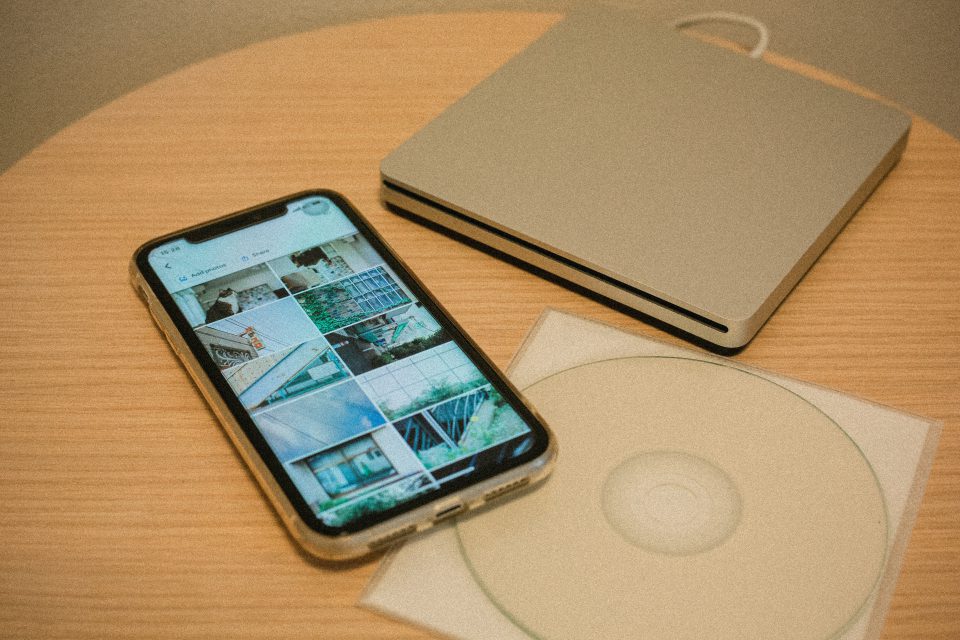
フィルムカメラを楽しむうえで気になるのが、現像した写真のデータ化。
フィルムカメラの写真はプリントしたほうがいいという意見もありますが、やっぱりスマホに入れてSNSに共有したいですよね。
そこでこの記事では、初心者向けの方法からマニア向けの方法まで、フィルムカメラで撮影した写真をデータ化する方法についてまとめました!
店舗でのデータ化、スキャン、デュープなどさまざまな方法を解説するのでぜひ参考にしてくださいね。
目次
2023年最新!おすすめミラーレス一眼カメラベスト3!!
オールドレンズを楽しむのにも最適!写真にも動画にもおすすめのフルサイズミラーレス一眼カメラを選ぶならこのカメラ!!
写真・動画どちらもハイクオリティ、迷ったらこの一台!
価格と性能のバランスが取れた名機です!
どこでも持ち歩ける相棒です。
フィルムカメラの写真をデータ化する方法6選
それでは具体的に、フィルムカメラで撮影した写真をデータ化する方法を見ていきましょう。
1.お店で現像時にデータ化
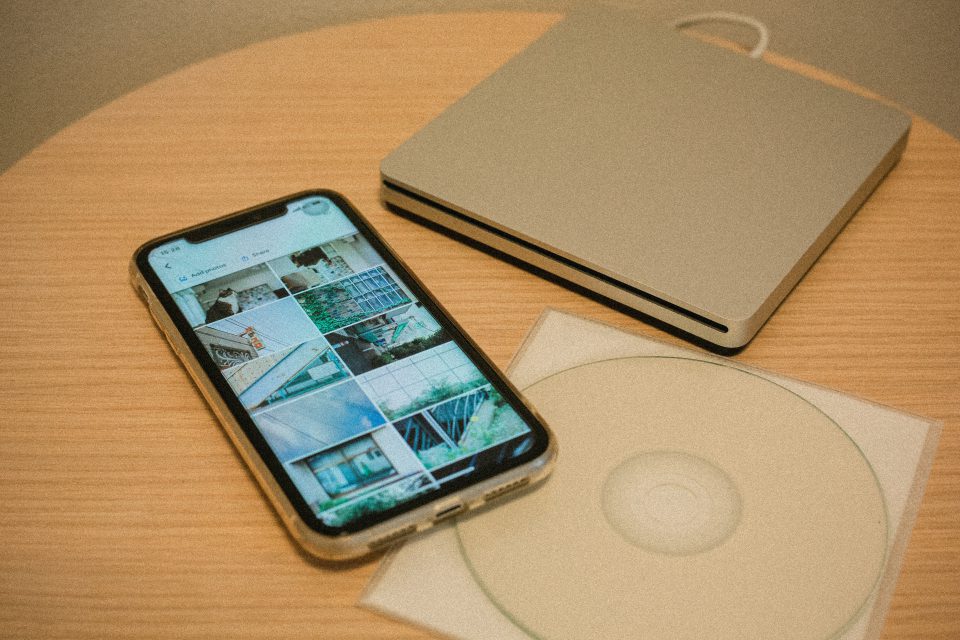
| こんなときにおすすめ | 簡単にデータ化したいとき すぐに写真を画面で見たいとき |
| メリット | 簡単 |
| デメリット | お店によりサービス内容が異なる 画質はそこそこ |
| 値段 | 1回につき1,300~1,500円くらい(現像代含む) |
初心者の方におすすめなのが、お店でデータ化してもらい、スマホに転送するという方法。
フィルムカメラで撮影したら、フィルムをお店で現像してもらいます。
そのときに、現像したフィルムをスキャンしてデータにしてもらうことができるのです。
方法は簡単で、現像に出すときに「データ化してください」と頼むだけ。
この記事を書いている近年では受付時に店員さんのほうから「データ化しますか?」と聞かれることも多くなっている印象です。
データ化した写真の受け取り方法
現像してもらったお店によって、データ化した写真を受け取る方法が異なるので注意が必要です。
方法はいくつかあり、
1.ダウンロードリンクから保存
お店の人から渡されたQRコードやダウンロードURLからダウンロードページを開いて、写真を保存する。
簡単ですがWifiに繋がってない場合は通信容量を消費します。
2.スマホにメディアを差し込んで転送
スマホの端子にメディアを差し込んで、直接データを転送します。
転送するとき、ファイルマネージャーアプリのインストールが必要になる場合があります。
そのかわり、データ容量を消費することはありません。
iPhoneでは問題がないことが多いですが、Androidだとうまくいかない場合もあります。
具体的な転送方法はお店により異なるので、現像を依頼するときに転送方法を確認しておくといいでしょう。
3.CD-RやDVD-Rで受け取る

CD-RやDVD-Rで受け取る場合もあります。
スマホで直接開けないのは不便ですが、インターネットで郵送現像を安価に受け付けているお店にはCD-RやDVD-Rのディスクでデータが送られてくるお店があるので、安くフィルムを現像したいときは使ってみると便利です。
フィルムの「ネガ」は受け取らないとダメ!
フィルムカメラ初心者の方が使っているフィルムは、多くの場合「カラーネガフィルム」です。
(単に「ネガ」と呼ばれることもあります)
フィルムを現像すると、データといっしょに現像済みのカラーネガフィルムが返却されてきます。
現像済みのフィルムというのは、透明なオレンジ色をした、こういうフィルムのことです。

フィルムの「ネガ」
写真のデータを転送してもらったから「ネガはいらない、捨てといてください」という実際にあった出来事もあるようですが、ぜひ受け取るのをおすすめします!
理由は、フィルムカメラで撮った写真は、フィルムが元のデータになるためです。
「ネガ」を受け取らないのは、例えるなら、縮小して画質が悪くなった画像ファイルだけ保存して、画質のよいもとのファイルは削除してしまうようなものです。
「ネガ」があれば、もし最初にデータ化したとき物足りなくても、この記事で解説するような他の方法でデータ化しなおすこともできますよ。
もっと言うと、スマホのデータが消えたらどうしますか?思い出の写真全てが失われます。ネガがあればまたデータ化が可能です。なので、本当に口酸っぱく言いますが、ネガは受け取って大切に保管してください。
保管するのにオススメのファイルフォルダがあるので、これに入れるのを本気でオススメします。
2.簡易フィルムスキャナでスキャン
| こんなときにおすすめ | すでに現像されたフィルムがたくさんあるとき 画質はそこそこでよいとき |
| メリット | フィルムの本数が多ければ多いほど安くなる 自分でデータ化する方法のなかでは一番簡単 |
| デメリット | 簡易的なスキャナは画質があまりよくない ゴミやホコリの付着 |
| 値段 | スキャナー1台 5,000~20,000円 |
次に、自分でフィルムをデータ化する方法です。
フィルムをスキャンする「フィルムスキャナ」にはいくつかの種類がありますが、
もっとも簡単なのが、5,000~10,000円くらいで購入できる簡易的なフィルムスキャナです。
簡易フィルムスキャナとは、上の商品画像のような見た目の、5,000~10,000円くらいの価格帯の製品のこと。
さまざまなメーカーから販売されています。
このようなフィルムスキャナは、高速に、たくさんの写真をスキャンすることに特化した製品です。
たとえば、家に古いフィルムがたくさんあるので一気にデータ化したい、というような場合、とても便利に使うことができると思います。
画質はフラットベッドスキャナのほうがよい
ただし、画質についてはフラットベッドスキャナのほうがよいという感想が多いです。
とくに、フィルムカメラで作品を作りたい、高画質でスキャンしたいという場合には、高性能のフラットベッドスキャナを使ったり、デジタルカメラで複写したほうがよい結果が得られるでしょう。
いっぽう、速度はフラットベッドスキャナよりもずっと早いです。
これは、フラットベッドスキャナがセンサーをゆっくりと移動させながら取り込むのに対して、簡易フィルムスキャナは内部に組み込まれたデジタルカメラで、そのまま複写するような構造になっているためです。
ゴミ・ホコリの付着に注意
お店に依頼する以外のすべての方法に共通しますが、フィルムの表面にゴミやホコリが付着していると、データにも一緒に写り込んでしまいます。
簡易フィルムスキャナやフラットベッドスキャナのスキャンソフトには付着したゴミを自動で修正してくれる機能もありますが、修正しきれるかは場合によるので、フィルムを読み込ませる前にブロワで吹き飛ばすなどの対処は必要です。
3.フィルムをデジタルカメラで複写(デュープ)する
| こんなときにおすすめ | たくさんの写真をよい画質でデータ化したいとき すでにデジタル一眼レフやミラーレス一眼を持っているとき |
| メリット | 画質が良い 早い 機材をもともと持っている場合、あまりお金がかからない |
| デメリット | 機材によりクオリティが異なる ゴミやホコリの付着 |
| 値段 | マクロレンズ 中古で1万円くらいから フィルムデジタイズアダプタ 約1~2万円 |
すでにミラーレス一眼カメラやデジタル一眼レフを持っている場合、おすすめなのがマクロレンズでフィルムを複写する方法です。
フィルムを複写するといってもイメージが湧きにくいかもしれませんが、画像を見れば一目瞭然。
この画像のようにデジタルカメラで「フィルム自体を撮影」してしまうのです。

※画像はNikon フィルムデジタイズアダプター ES-2 から引用
https://www.nikon-image.com/products/accessory/lens_closeup/es-2/
デジタルカメラでフィルムを撮影したデータは、ふつうの写真と同様のjpgデータやrawデータなので、Photoshopなどのソフトでそのまま編集することが可能です。
マクロレンズでフィルムを複写する最大のメリットは、時間がかからずスピーディということ。
1枚の写真につき、シャッターを1回切るだけの時間しかかからないので、センサーを平行移動させながらデータ化するスキャナよりも早い時間で作業を終えることができます。
フィルムを複写するのに必要なもの
フィルムをデジタルカメラで撮影してデータにするために、必要なものが2つあります。
1.マクロレンズ
マクロレンズとは「近距離で撮影できるレンズ」のこと。
フィルムはサイズが小さいため、画面いっぱいに撮影するためにはとても近くに寄る必要があります。
そこで、近寄って撮影できるマクロレンズが必要なのです。
フィルムを何枚も連続して複写する場合、基本的には一度ピントを決めたら、ピントを合わせ直すことはありません。
そのため、実用上は中古のマニュアルフォーカスレンズでも十分です。
定番のマクロレンズとしては、Nikon(ニコン)のマイクロニッコールが挙げられます。

マクロレンズの代表格、Aiマイクロニッコール55mm F2.8S
中古のマクロレンズで状態のよいものは、だいたい1万円くらいから購入可能です。
2.フィルムデジタイズアダプター
つぎに、フィルムをレンズの前の決まった場所に固定するための器具も必要です。
こちらは専用の商品が販売されており、日本のメーカーの製品としては、Nikon(ニコン)の「フィルムデジタイズアダプター ES-2」が定番です。
またそのほかに中国製などの製品もあり、通販サイトで「フィルムデジタイズ」で検索するとヒットします(↑の商品リンクの関連商品にも出てくると思います)。
フィルムデジタイズアダプタは各社とも1~2万円くらいで購入できます。
フィルムの複写のための機能がついたデジタルカメラもある
デジタルカメラには、フィルムのデータ化に使うことを前提で、フィルムを複写した画像のネガ像を反転したり、トリミングする機能を搭載したものがあります。
それがNikon(ニコン)のデジタル一眼レフ、D850とD780。
上で紹介したフィルムデジタイズアダプタ ES-2と組み合わせることで簡単にフィルムの複写が可能です。
フィルムを複写するとどうなるの?
フィルムを複写した場合、そのままでは(ネガフィルムの場合)色が反転しています。
またネガフィルム・ポジフィルムともに色の微調整が必要です。
そのため、複写したあとにPhotoshopなどのレタッチソフトで編集を行います。
どのように編集するかを簡単に見ていくと……
1.最初の状態

いちばん最初は、このように色が反転しています。
また、複写するときはフィルムの乳剤面(薬品が塗られている面)を撮影するため、左右も反転しています。
2.左右を反転する

画像の左右を反転します。
3.色を反転

色(階調)を反転します。
現実の色にかなり近づきましたが、まだ補正が必要です。
4.色を補正する

色を補正します。
この画像はもっとも簡単な例として、
Photoshopの「自動トーン補正」「自動コントラスト」「自動カラー補正」をかけただけの状態です。
このようにデフォルトの機能だけでも、それなりにきれいな状態にすることが可能です!
もちろん、手動でレタッチしてもっと好みに近づけることもできます。
光源は平行光で!
複写する場合、光源となるフラッシュ(スピードライト)などの光が平行光である必要があります。
※平行光とは、非常にざっくりいえば拡散した光のことです。
フィルムデジタイズアダプターではフィルムの後部が半透明のプラスチックになっていて、ある程度は光を拡散させてくれますが、可能な限り、フラッシュをバウンスさせたり、ディフューザーを使って光を拡散させるのがよいでしょう。

↑フィルムデジタイズアダプター ES-2では白色半透明の部品が光を拡散させる構造になっている。
※画像はNikon フィルムデジタイズアダプター ES-2 から引用
https://www.nikon-image.com/products/accessory/lens_closeup/es-2/
ライトボックスで簡易的に複写することもできる
簡易的でもよければ、ライトボックスの上にフィルムを置いて複写するだけでもデータ化は可能です。
ライトボックスで複写する場合、画質を良くするためにはいかにしてカメラの水平・垂直を出すかが問題になります。
(レタッチソフトでの修正も可能ではあります)
とくに、フィルムデジタイズアダプターは35mmフィルムにしか対応していないため、中判や大判のフィルムを複写したい場合にはライトボックスも有用な方法となります。
スタッフイチオシの方法
フィルムのデュープ(デジタイズ)は、当店スタッフイチオシの方法です。
とくにミラーレス一眼が普及してからは、以前に比べてマクロレンズでの複写がぐっと気軽になりました。
マニュアルフォーカスの廉価な中古マクロレンズでも、ピント拡大機能を使えばピント精度は問題なし。
フィルムの複写は基本的に同じ場所にフォーカスを固定することになるので、AFがなくても実用上問題ありません。
当店サンライズカメラの公式サイトではさまざまなマクロレンズを取り揃えています。
フィルムのデュープをお考えの際はぜひご覧ください!
4.フラットベッドスキャナでスキャン
| こんなときにおすすめ | 作品づくりをしたいとき 中判や大判も取り込みたいとき |
| メリット | 画質が良い 機種によっては中判や大判のスキャンも可能 |
| デメリット | 高級機種は高い 高画質の場合非常に時間がかかる ゴミやホコリの付着 |
| 値段 | 中級機(EPSON GT-X830) 約3.5万円(新品) その他、型落ちや中古なら数千円から可能 |
高画質でフィルムをデータ化するとき、デュープと並んでおすすめの方法がフラットベッドスキャナです。
フラットベッドスキャナというのは「スキャナ」という言葉からイメージされるような、上の商品画像のような製品のこと。
フラットベッドスキャナにはフィルムスキャン対応機種とそうではないものがありますが、上部のカバーに厚みがあるものは、多くの場合光源を内蔵していてフィルムのデータ化が可能です。
とにかく高画質でスキャンしたい! という場合、定番機種はなんといってもEPSON(エプソン)のGT-Xシリーズ。
現行品のGT-X980は、写真家やアーティストが作品作りにも使っている機種です。
ただし、GT-X980は新品で約7万円前後とそれ相応に高価です。
もし安価にフラットベッドスキャナを入手したい場合、2000年代に販売された機種の中古なら、実用可能なものが数千円で購入可能。
もちろん性能面では最新機種に劣りますが、フラットベッドスキャナのフィルムスキャン自体が枯れた機能なので、実用上問題ないことも多いかと思います。
フラットベッドスキャナは時間がかかる
フラットベッドスキャナのデメリットは、高画質であればあるほど時間がかかるということです。
その代わり、設定を超高画質にすれば、他の方法では真似のできないような、フィルムの性能を限界まで引き出すようなデータ化も可能です。
同時スキャンが可能なコマ数に注意
フラットベッドスキャナのスキャンは時間がかかりますが、複数のコマを同時に読み込むことが可能なので、スキャンしている間放置しておくことも可能です。
ただし、機種によって同時スキャン可能なコマ数が異なるので注意しましょう。
同時にスキャン可能なコマ数が多ければ多いほど、効率的にたくさんの写真をデータ化することができます。
参考までに35mmフィルムの場合、
高級機のEPSON GT-X980では18コマ
中級機のEPSON GT-X830では12コマ
の同時スキャンが可能。
中古品のフラットベッドスキャナでは、35mmフィルムを1列ぶんしかスキャンできない、つまり6コマしか同時スキャンできないこともあります。
中判・大判のスキャンも可能
フラットベッドスキャナの上位機種なら、中判や大判のフィルムをデータ化することも可能です。
35mm以外のフィルムカメラを楽しむなら、フラットベッドスキャナを使うとより楽しみが広がるでしょう。
5.現行品の本格フィルムスキャナを使う
| こんなときにおすすめ | フラットベッドスキャナやデュープでは画質に満足できないとき |
| メリット | 画質が良い |
| デメリット | 値段が高い 情報が少ない |
| 値段 | 約3~10万円 |
当店スタッフが実際に使用した経験はありませんが、台湾のPlustek社などが製造しているフィルム専用のスキャナーが、新品で購入可能です。
ネット上の記事によれば画質は上々とのこと。
ただし、フラットベッドスキャナ同様、高画質でのスキャンには相応に時間もかかるようです。
ネックになるのが情報の少なさで、EPSONやCanonといったメーカーの日本製スキャナに比べて、どうしても使用していて問題が発生したときは自力で解決することが求められます。
それでも、35mmと中判のスキャンを高画質で行いたい場合、じゅうぶんに選択肢になるといえるでしょう。
6.過去の本格フィルムスキャナを中古で使う

Nikon (ニコン) SUPER COOLSCANLS-9000 ED(右)
| こんなときにおすすめ | 状態のよい中古を手に入れたとき 名機の画質を試したいとき |
| メリット | 画質が良い |
| デメリット | ドライバの問題 故障すると直らない |
| 値段 | 状態による |
過去、2000年代以前にはフィルムスキャン専用の本格的な製品がありました。
Nikon(ニコン)のCOOLSCANシリーズや、MINOLTA(ミノルタ)のDiMAGE Scanです。
これらの製品は非常に評価が高く、たとえばNikonのCOOLSCANシリーズの上位機種には工業用レンズと同等のレンズが使われていたことで知られていました。
フィルムカメラからデジタルカメラへの移行期ならではの製品だったのですが、すでに国産品ではフィルムスキャン専用の高級スキャナという製品ジャンル自体が消滅して久しくなっています。
データ化に実用する場合、大きな問題がドライバやスキャナ用ソフト。
ソフトについては、非常に多くのハードウェアに対応しているスキャンソフト「VueScan」を使うことである程度解決できますが、ドライバをインストールしてスキャナ本体を動かすには、ある程度のPCについての知識が必要です。
また、すべて中古品になるため、故障した場合修理が難しいのもネックになります。
フィルムをデータ化してもっと写真を楽しもう!
フィルムの写真をデータ化することで、フィルムカメラの楽しみはもっともっと広がります!
SNSにシェアするための気軽なデータ化から、作品制作のための本格的スキャンまで、ぜひさまざまなデータ化を試してみてくださいね。
2023年最新!おすすめミラーレス一眼カメラベスト3!!
オールドレンズを楽しむのにも最適!写真にも動画にもおすすめのフルサイズミラーレス一眼カメラを選ぶならこのカメラ!!
写真・動画どちらもハイクオリティ、迷ったらこの一台!
価格と性能のバランスが取れた名機です!
どこでも持ち歩ける相棒です。
データ化した写真をFILMAPに残そう!

データ化したフィルム写真を主にインスタやX(ツイッター)にアップすると思います。
これでもいいのですが、もっと分かりやすく撮った写真を保存できるサービスがあります。
それはFILMAPというサービスで、フィルム写真の投稿共有サイトというフィルム写真を撮る人たちにとっては便利なものです。
使い方は簡単、撮った写真をアップロードし、どの機種で撮られ、どのフィルムで撮られ、どのレンズを使用したかを記入して完了です。
数年前の写真になるとそういった情報は忘れがちになりますが、これを使えば一生忘れることなく、その頃の記憶も一緒に蘇ってくるのです。
また、こんなこと思ったことはないですか?
「このフィルムどう写るんだろう、買う前に知りたいな」って。
FILMAPを使えば、購入前に事前に自分の好みの色合いかを確認することができ、FILMAP内でそれを購入することも可能です。
フィルム写真に写したあなたらしさをぜひ、この中に保管してみてはいかがでしょうか?
関連記事
-

写真撮ってるとちょっと嬉しいことが起こる~Leica M3 試写~
2024.02.24 フィルムカメラ遊泳記 -

フィルムカメラの風向きが変わり始めた?
2024.02.23 フィルムカメラの魅力 -

Canon (キヤノン) FTbを徹底解説してみた!”よい意味で普通”が持ち味のいぶし銀MF一眼レフカメラ
2023.03.31 フィルムカメラ大全集Canonフィルム一眼レフ日本MF一眼レフ -

[フィルムカメラぶらり撮影散歩14]Nikon S3で2本のレンズを味わってみた。「Nikkor-S 5cm F1.4」「Nikkor-Q 13.5cm F3.5」の撮り比べで分かったS3への愛
2022.10.25 フィルムカメラぶらり撮影散歩フィルムカメラ体験レポレンジファインダー(レンズ交換式)レンジファインダー用レンズオールドレンズ日本Nikon -

【オールドレンズ探訪記】唯一無二の描写!ニコン全盛期前夜のNikon Nikkor-Q 13.5cm F3.5 Sマウントの写りに絶句した…
2022.10.18 オールドレンズ探訪記Nikonレンジファインダー用レンズマウントアダプターミラーレス一眼オールドレンズ日本











